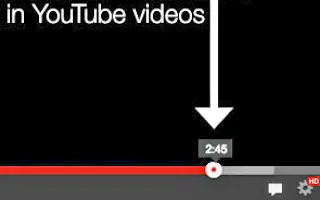Artikel ini adalah panduan penyiapan dengan tangkapan layar untuk mereka yang mencari cara berbagi video YouTube untuk diputar dari waktu tertentu.
YouTube adalah salah satu platform streaming video paling populer di seluruh dunia, dan jutaan pengguna mengunjunginya setiap hari untuk menemukan konten video. Terkadang Anda mungkin menerima tautan ke video YouTube di jejaring sosial atau aplikasi perpesanan instan. Klik tautan itu dan video akan mulai diputar pada titik tertentu.
YouTube memungkinkan pengguna untuk berbagi video pada waktu tertentu. Misalnya, jika Anda ingin teman Anda menonton video Anda setelah 1 menit, Anda dapat dengan mudah membuat tautan yang dapat dibagikan yang mulai diputar tepat setelah 1 menit.
Di bawah ini saya membagikan cara membagikan video YouTube untuk diputar dari waktu tertentu. Terus gulir untuk memeriksanya.
Cara terbaik untuk berbagi video YouTube pada waktu tertentu
Di bawah ini kami membagikan beberapa cara terbaik untuk membagikan video YouTube pada waktu tertentu.
1. Bagikan video YouTube pada waktu tertentu di menu klik kanan
Dalam metode ini, Anda menggunakan opsi klik kanan pemutar video YouTube untuk membagikan video pada waktu tertentu.
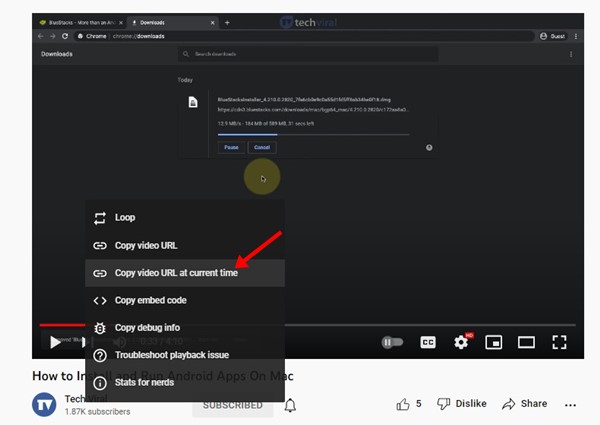
- Pertama, buka video YouTube dan jeda video di mana Anda ingin orang lain mulai menontonnya .
- Sekarang klik kanan pada bingkai video YouTube dan pilih ‘Salin URL video saat ini’ .
- Ini akan menyalin URL video ke clipboard Anda.
Anda sekarang dapat menempelkan URL di mana pun Anda inginkan. Siapa pun yang mengeklik tautan akan mulai menonton video pada waktu yang Anda tentukan.
2. Gunakan menu berbagi YouTube
Anda juga dapat menggunakan menu bagikan untuk membuat URL video YouTube yang dimulai pada waktu tertentu.
- Buka YouTube.com dan putar video yang ingin Anda bagikan.
- Sekarang seret penggeser video ke titik yang ingin Anda bagikan.
- Kemudian pause video dan klik menu Share .
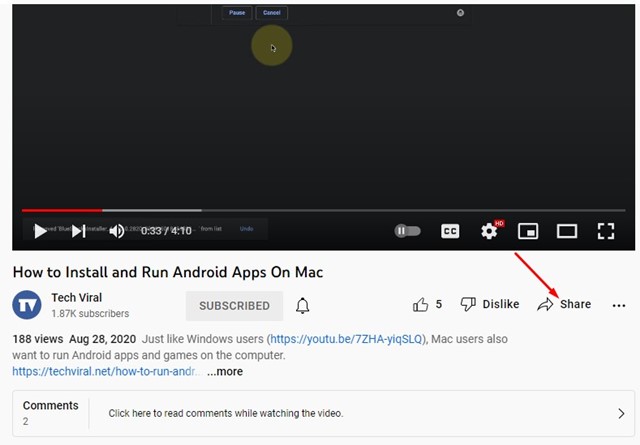
- Di menu Bagikan, centang kotak di sebelah ‘ Waktu Mulai ‘.
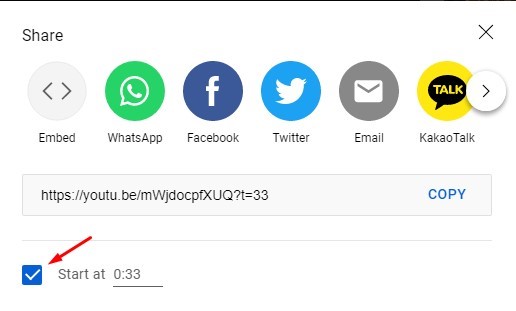
- Setelah selesai, klik tombol Salin untuk menyalin URL video ke clipboard.
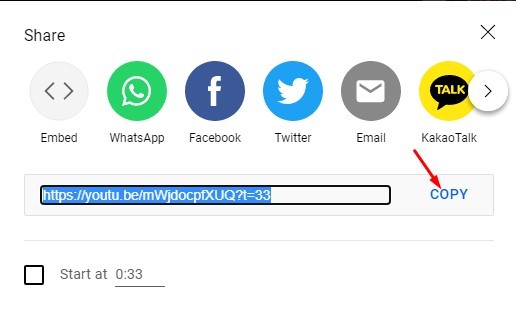
Sekarang Anda dapat menempelkan video YouTube di obrolan atau di mana saja di web. Siapa pun yang mengeklik tautan akan mulai menonton video pada waktu yang Anda tentukan. Fitur ini berfungsi di YouTube versi desktop dan seluler.
Di atas, kami melihat cara membagikan video YouTube untuk diputar dari waktu tertentu. Kami harap informasi ini telah membantu Anda menemukan apa yang Anda butuhkan.